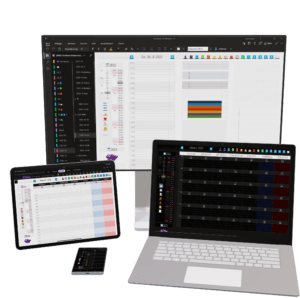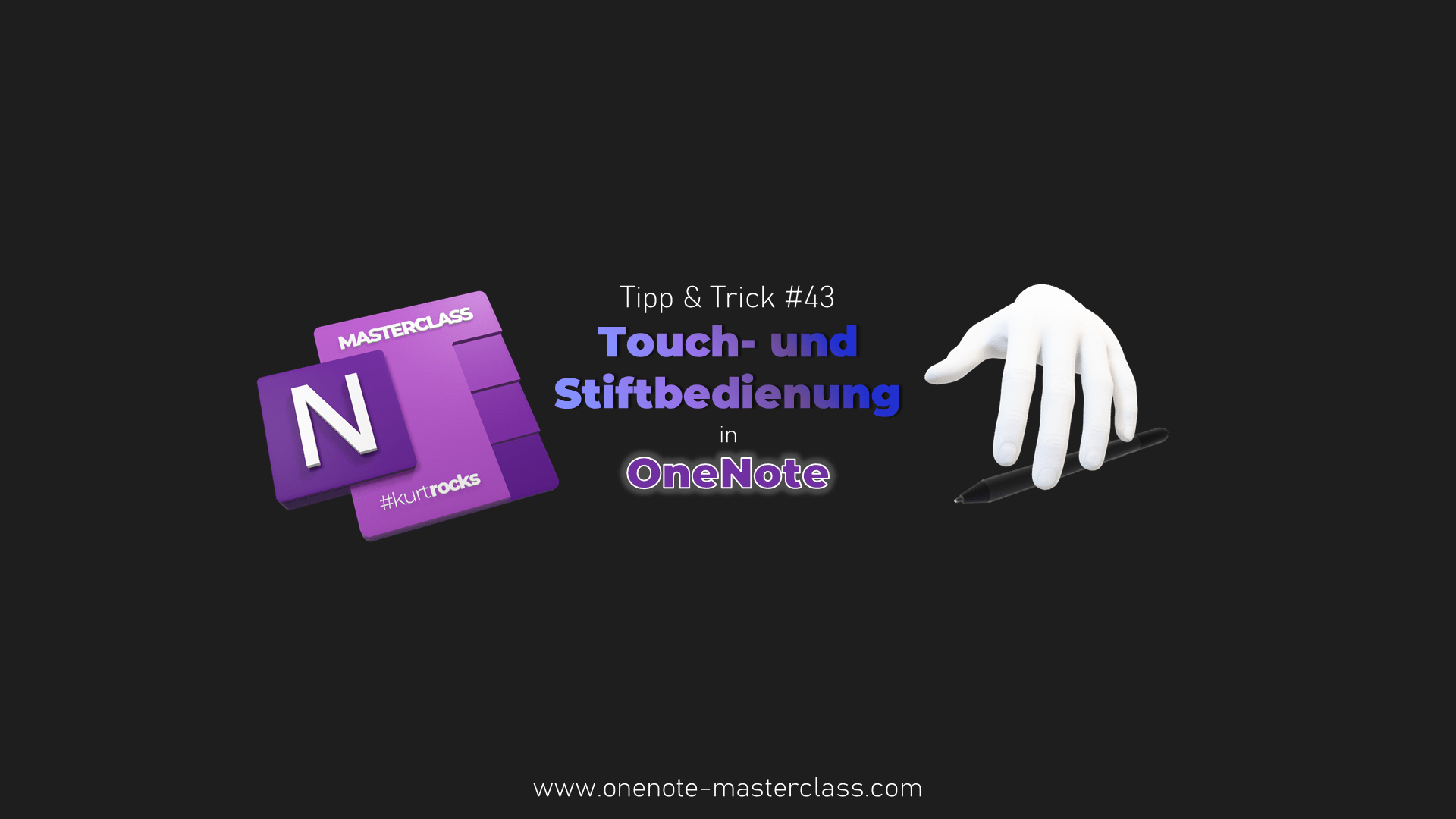Kanban-Boards sind eine perfekte Möglichkeit, dich und deine Aufgaben zu organisieren. Im heutigen OneNote Masterclass Template Studio Beitrag zeige ich dir gleich zwei Möglichkeiten, wie du so etwas erstellst und natürlich auch, wie du diese in der Praxis einsetzt. Let’s Go! Beginnen Wir mit einem einfachen Kanban-Board für unsere Aufgaben und To-Dos. Ich füge dazu einfach auf einer leeren OneNote-Seite eine einzellige Tabelle ein. Das soll dann später unsere Inbox werden. Mit Emojis und ein bisschen Farbe ist das Ganze gleich etwas hübscher anzusehen. Ich Verwende wahnsinnig gerne dunkle Tabellen-Hintergründe mit weißer Schrift als Header und eben passende Emojis. Für Die spätere Aufgabenliste bereite ich gleich noch eine weitere Zeile vor und passe auch die Breite der Tabelle an, damit dann alles auf einer Seite Platz findet. Mein Kanban-Board soll nun nur aus vier Containern bestehen. Heute, morgen, diese Woche und später. Du kannst natürlich auch andere Einteilungen vornehmen. Achte auf gleichmäßige Abstände zwischen den Containern, sodass du auch das OneNote-Fünfeck gut erreichen kannst. Noch ein bisschen Farbe und fertig ist das Board. Ein praktischer Tipp. Ich bereite mir immer schon farbige Zellen vor, damit ich ganz rasch Farb-Codierungen für meine Aufgaben verwenden kann. Natürlich kannst du auch mit Hilfslinien oder dem Dunkelmodus noch alles besser an deine Wünsche anpassen. Wie Kannst du dieses Kanban-Board nun in der Praxis verwenden? Ich Habe hier in meiner Inbox schon ein paar Dinge gesammelt und kann meine Container oder Boards jetzt ganz rasch mit der Aufgaben füllen. Über das OneNote-Fünfeck lassen sich die Tabellenzellen problemlos verschieben und eben diesen Containern zuordnen. Vergiss nicht, von diesen Zellen kann alles Mögliche reinkommen. Dateien, Inhalte, einzelne Abhaklisten, die du übrigens ganz rasch mit STRG erzeugen kannst. Brauchst Du mehr Platz oder zusätzliche Infos zu einer Aufgabe, dann verwende doch den Trick mit den zweieckigen Klammern und erzeuge dir so rasch eine verlinkte OneNote-Seite. Durch Dieses ganz simple Kanban-Board behältst du deinen Überblick über deine Aufgaben und kannst ganz rasch alles perfekt über das OneNote-Fünfeck anordnen. Erledigte Aufgaben kannst du lösen, oder natürlich verschieben und du kannst natürlich auch gleich mehrere Aufgaben, also Teilen, gleichzeitig zum richtigen Board verschieben. Als Zweites Beispiel zeige ich dir, wie du ein Wochenboard im Kanban-Stil aufbaust. Hier Verwende ich zwei Spalten, um gleich auch noch einen Platz für die Uhrzeit zu haben. Wieder Beginne ich mit einer Inbox und passenden Emojis und den Formatierungen. Ein Kleiner Tipp, ich stelle hier schon die Absatzausrichtung auf linksbündig bzw. rechtsbündig ein, dann schaut das mit der Uhrzeit noch sauber geordnet aus. Mit Kopieren und Einfügen erzeuge ich nun die sieben Wochentage, achte auch hier wieder auf genügend Abstand zwischen den einzelnen Tabellen, damit das OneNote-Fünfeck schön greifbar bleibt. Durch Die zwei Spalten kann ich jetzt auch noch meine Wochentage optisch hervorheben, entweder wieder mit Emojis oder mit verschiedenen Schattierungen. Das Ging ja schnell. Kleiner Tipp, hast du bereits Fixtermine in der Woche, dann trage diese gleich ein bzw. kannst du dir natürlich auch gleich alles kopieren und mit mehreren Wochen gleichzeitig arbeiten. So mache ich das ganz persönlich mit meinem Mona-Dashboard. Das Datum kannst du auch noch hinzufügen und schon ist deine Wochenansicht einsatzbereit. Wieder Ein kurzes Demo über ein paar Ideen aus meiner eigenen Praxis, wie ich dieses Wochenboard einsetze. Wöchentlich fixe Termine werden wieder vorab eingetragen und vielleicht sogar mit einer Schattierung versehen. ToDos mit der Aufgabenkategorie versehen und auf den richtigen Tag platziert. Sogar Dateien, die ich eventuell im Laufe der Woche brauche, sind so griffbereit in OneNote eingebettet. Es stehen dir ja alle OneNote Features zur Verfügung. Übrigens ganz praktisch, schnelle Audionotizen, um nicht immer alles aufschreiben zu müssen. Und eines meiner Lieblingsfeatures, ideal für die Arbeit am Smartphone. Dank der OneNote Synchronisation bleibt immer alles up to date. Noch einmal der Hinweis, wie einfach du verlinkte Seiten für mehr Infos und Platz erstellen kannst. Und zum Abschluss noch meine Methode, wie ich Woche für Woche auf einer extra Seite archiviere. Ich Hoffe, du hast gesehen, wie du mit OneNote rasch und einfach Kanban-Boards erzeugen und dich damit organisieren kannst.